I caratteri svolgono un ruolo importante nell'aspetto dei documenti PDF. Possono rendere un documento facile da leggere e bello da vedere. Ma a volte, quando provi a creare caratteri da un PDF, potresti riscontrare problemi. Ad esempio, potresti visualizzare messaggi di errore come "impossibile estrarre il carattere incorporato" in programmi come Adobe Acrobat e Adobe Reader. Questo può essere frustrante se hai bisogno di quel carattere per un altro progetto o documento.
Questo articolo è qui per aiutarti. Ti mostreremo diversi modi per rimuovere i font dai file PDF e come inserirli in nuovi PDF. Il nostro obiettivo è rendere questi passaggi facili da seguire. Immergiamoci e impariamo come gestire i font nei PDF senza stress.In questo articolo
Parte 1.
Parte 1. 4 modi per estrarre caratteri da PDF
Prendere i caratteri dai file PDF potrebbe sembrare difficile, ma non lo è. Ci sono molti modi per farlo. Questa parte discuterà quattro metodi per estrarre i caratteri dai PDF. Questi metodi sono semplici e possono aiutarti con i tuoi progetti. Diamo un'occhiata a come puoi farlo passo dopo passo.
Metodo 1: estrarre il carattere dal PDF utilizzando ExtractPDF.com

ExtractPDF.com è un pratico strumento online che ti aiuta a ottenere caratteri, immagini e testo dai file PDF. Non è necessario installare nulla o registrarsi. Ecco una semplice guida su come usarlo:
Passaggio 1. Vai su ExtractPDF.com.
Passaggio 2. Clicca su "Carica un file" e scegli il PDF con cui desideri lavorare. Puoi anche incollare un URL se il PDF è online.
Passaggio 3. Dopo aver scelto il file, premere "Avvia".
Passaggio 4. Il sito web farà il suo lavoro e ti mostrerà i caratteri, il testo e le immagini del tuo PDF.
Passaggio 5. Potrai quindi scaricare i caratteri che ti servono.
|
Pro:
|
|
Contro:
|
ExtractPDF.com è ottimo per ottenere rapidamente caratteri dai PDF senza troppi problemi. È particolarmente utile se non stai cercando dettagli di carattere perfetti ma devi solo utilizzare il carattere in un nuovo progetto.
Metodo 2: i2PDF: estrattore di caratteri PDF online

i2PDF è uno strumento online gratuito che ti consente di estrarre i caratteri TrueType dai file PDF. È pensato per imparare e verificare come funzionano le cose. Ecco come utilizzare i2PDF per estrarre i caratteri:
Passaggio 1. Visita il sito web i2PDF.
Passaggio 2. Carica il file PDF con cui desideri lavorare.
Passaggio 3. Lo strumento elencherà tutti i caratteri TrueType presenti nel PDF.
Passaggio 4. Puoi quindi scegliere i font che desideri scaricare.
|
Pro:
|
|
Contro:
|
i2PDF è utile se sei curioso di conoscere i caratteri utilizzati in un PDF o ne hai bisogno per un progetto. Ricordati di controllare la licenza del carattere per assicurarti di utilizzarlo correttamente.
Metodo 3: Utilizzo di FontForge come estrattore di font PDF

FontForge è uno strumento gratuito che funziona su Windows, Mac e Linux. Ti aiuta a modificare, creare ed estrarre caratteri dai PDF. Ecco un modo semplice per utilizzare FontForge per estrarre i caratteri:
Passaggio 1. Innanzitutto, vai al sito web FontForge per scaricare e installare il programma.
Passaggio 2. Apri FontForge. Cerca "Filtro" nel menu, quindi seleziona "Estrai da PDF".
Passaggio 3. Scegli un file PDF dal tuo computer e clicca su "OK". FontForge troverà ed elencherà le informazioni sui caratteri per te.
|
Pro:
|
|
Contro:
|
Anche se presenta alcune limitazioni, FontForge è un potente strumento per chiunque sia interessato ai caratteri. È particolarmente utile se ti piace armeggiare con i caratteri o se hai bisogno di estrarre un carattere specifico da un PDF per i tuoi progetti.
Metodo 4: utilizzare Aconvert.com per estrarre caratteri da PDF

Aconvert.com è uno strumento online che ti consente di estrarre facilmente caratteri da file PDF. Ecco come puoi farlo:
Passaggio 1. Vai al sito web Aconvert.com.
Passaggio 2. Clicca su "Scegli file" per caricare il PDF da cui desideri estrarre i caratteri. Puoi anche utilizzare un file dal web cliccando su "URL".
Passaggio 3. Nella sezione "Tipo", seleziona "Caratteri" dalle opzioni.
Passaggio 4. Premi il pulsante "Invia" per iniziare. Una volta terminato, vedrai i risultati in "Output Results".
|
Pro:
|
|
Contro:
|
Rispetto ad altri metodi, Aconvert.com offre un modo semplice e veloce per estrarre i caratteri senza conoscenze tecniche o installazione di software. Tuttavia, per un'estrazione dei caratteri più dettagliata, soprattutto se hai bisogno dell'intero carattere o di dettagli specifici dei glifi, strumenti come FontForge potrebbero essere più appropriati nonostante la loro complessità e la necessità di installazione.
Parte 2. [Bonus] Come incorporare i caratteri estratti nel tuo nuovo PDF utilizzando PDFelement
Incorporare i font nel tuo nuovo PDF è come mettere in valigia tutto ciò che ti serve per un viaggio. Quando crei un PDF, vuoi assicurarti che abbia lo stesso aspetto ovunque, che venga aperto su un computer a Tokyo o su un tablet a Parigi. Incorporando i font, ti assicuri che il testo nel tuo PDF possa essere letto e abbia esattamente l'aspetto che intendevi, indipendentemente da dove o come venga visualizzato.
Perché questo è importante? Bene, immagina se hai utilizzato un carattere speciale che ha un bell'aspetto nel tuo design, ma la persona che apre il PDF non ha quel carattere sul proprio computer. Invece di vedere il tuo disegno così come lo hai realizzato, vedono un carattere diverso, che potrebbe non avere un bell'aspetto o addirittura rovinare il tuo layout. L'incorporamento dei caratteri previene questo problema.
Ciò aiuta anche con la condivisione di documenti. Se devi inviare un PDF a qualcun altro per la stampa o la revisione, incorporare i caratteri garantisce che venga stampato correttamente e abbia un aspetto professionale. Inoltre, è davvero utile per mantenere i tuoi documenti accessibili a tutti, compresi coloro che utilizzano gli screen reader.
Incorporare caratteri in un PDF utilizzando PDFelement è come dare al tuo documento un kit da viaggio per assicurarti che abbia un bell'aspetto ovunque vada. Ecco come farlo su Windows e Mac:
Per gli utenti Windows:
Passaggio 1. Innanzitutto, trova e scarica il carattere che desideri utilizzare da un sito web.
Passaggio 2. Quindi, copia questo file di caratteri nella cartella dei caratteri del tuo computer. Puoi trovarlo in C:\Windows\Fonts
Passaggio 3. Apri nuovamente PDFelement. Il nuovo carattere sarà nell'elenco quando crei o modifichi un PDF.
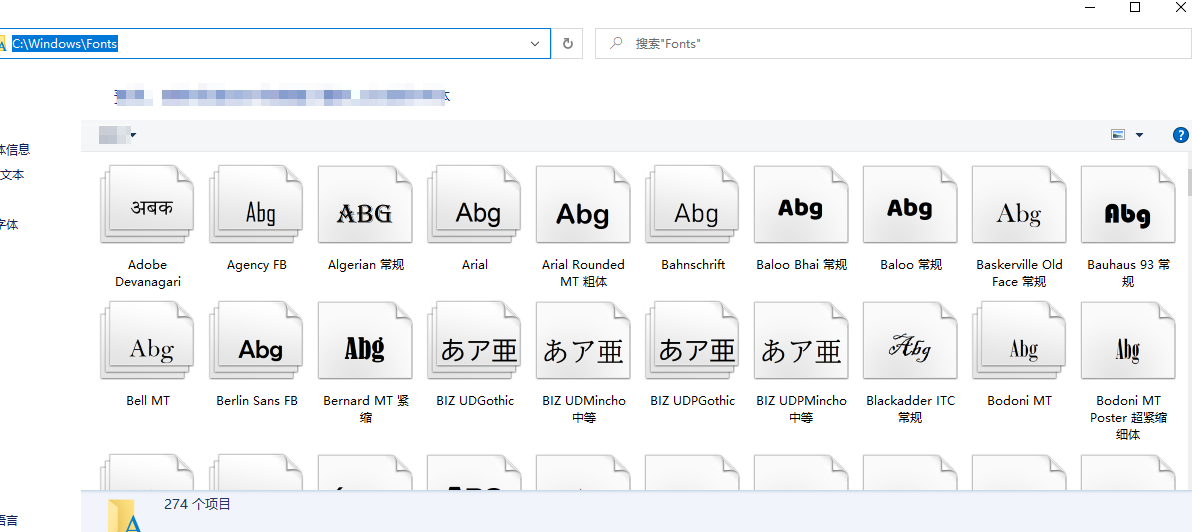
Per gli utenti Mac:
Passaggio 1. Come con Windows, inizia scaricando il carattere scelto.
Passaggio 2. Copia il carattere scaricato nel Libro Font sul tuo Mac. Il Libro dei font è il luogo in cui sono archiviati tutti i font sul tuo Mac.
Passaggio 3. Quando riavvii PDFelement, il font aggiunto apparirà tra i font che puoi utilizzare. Quando riavvii PDFelement, il font aggiunto apparirà tra i font che puoi utilizzare.
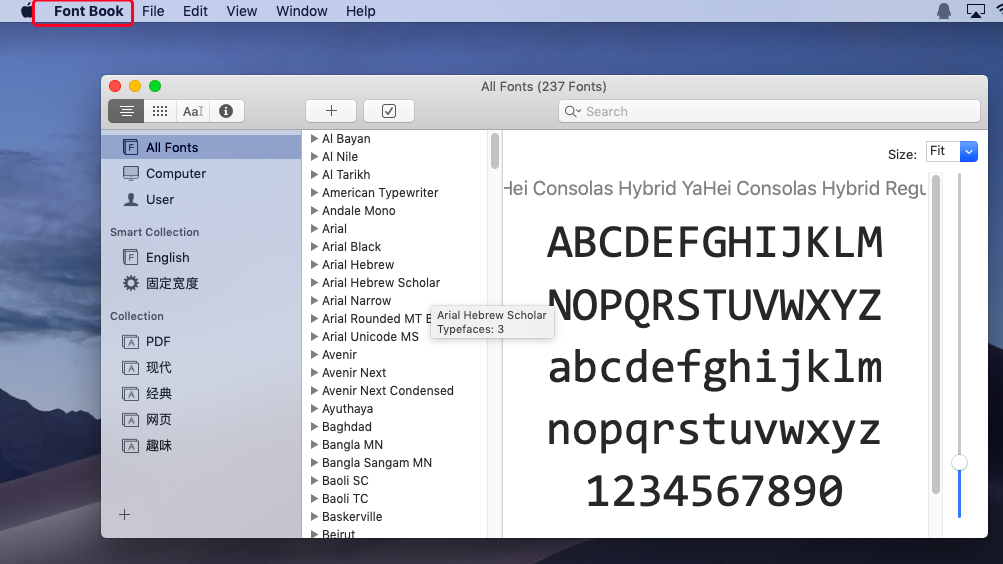
Ecco alcune best practice per incorporare i caratteri:
- Assicurati che il carattere che stai utilizzando possa essere incorporato nei documenti. Alcuni caratteri hanno restrizioni.
- Incorporare il carattere completo anziché un sottoinsieme garantisce che il documento abbia lo stesso aspetto ovunque, ma potrebbe rendere il file più grande. Consideralo se la dimensione del file è importante.
- Controlla il documento dopo l'incorporamento per assicurarti che tutto sia a posto. Ciò aiuta a mantenere il tuo documento dall'aspetto professionale e garantisce che sia leggibile per tutti.
Seguendo questi passaggi, ti assicurerai che i tuoi PDF manterranno l'aspetto previsto, indipendentemente da dove vengono aperti o da chi li visualizza. Ciò mantiene i tuoi documenti dall'aspetto professionale e coerente.
Considerazioni sull'estrazione e sull'incorporamento dei caratteri
Quando si estraggono caratteri dai PDF e li si utilizzano altrove, è importante ricordare che i caratteri sono come libri o canzoni; hanno i diritti d'autore. Ciò significa che non puoi semplicemente utilizzare qualsiasi carattere trovi senza verificare se va bene. Alcuni caratteri sono gratuiti, ma altri potrebbero richiedere un'autorizzazione o un pagamento. Controlla sempre la licenza del font per evitare problemi.
La scelta dello strumento giusto per estrarre i caratteri dipende da ciò di cui hai bisogno. Semplici strumenti online potrebbero essere sufficienti se sei solo curioso di sapere un carattere e non hai bisogno di usarlo in grandi progetti. Ma se stai lavorando su qualcosa di importante e hai bisogno che il carattere sia esattamente quello giusto, potresti volere un programma più potente come FontForge. Considera ciò di cui hai bisogno: l'intero font o solo una parte, e scegli lo strumento migliore.
L'estrazione dei caratteri può far risaltare i tuoi documenti e progetti. Ti consente di mantenere lo stile che desideri, anche quando ti sposti tra diversi programmi o condividi il tuo lavoro con altri. Inoltre, sapere che puoi estrarre e utilizzare il font perfetto può aiutarti a essere più creativo, rendendo il tuo lavoro unico e più te stesso. Ricordati di rispettare le regole sul copyright e potrai migliorare i tuoi progetti rimanendo dalla parte giusta della legge.
Conclusione
Abbiamo esaminato quattro modi per creare font da PDF, ognuno con pro e contro. L'utilizzo di questi metodi può rendere il tuo lavoro più semplice e creativo. Non aver paura di provare diversi strumenti per vedere quale si adatta meglio alle tue esigenze. Capire come gestire i font PDF può far risaltare i tuoi documenti. PDFelement è un ottimo strumento per reinserire quei font nei tuoi nuovi PDF, mantenendo il tuo lavoro esattamente come lo desideri. Quindi, vai avanti, gioca con questi strumenti e fai risaltare i tuoi progetti PDF!



